M4V es el archivo de video de iTunes, un formato contenedor utilizado por la aplicación iTunes de Apple. También es un tipo de formato útil, pero está protegido por Digital Rights Management o DRM. Desafortunadamente, necesitamos hacer algunos ajustes para que este tipo sea compatible con otros dispositivos. En respuesta a esto, aquí están los mejores convertidores gratuitos de M4V a AVI disponible en linea.
Parte 1. Cómo convertir M4V a AVI gratis
1. Acceda al convertidor AVI en línea gratuito de AVAide
Si te preguntas cómo convertir M4V a AVI gratis, los AVAide Convertidor AVI en línea gratuito absolutamente te atenderá. El rendimiento de esta herramienta única está ampliamente atestiguado por usuarios comunes y principiantes. Nunca requerirá conocimientos y habilidades previas. Con toda la comodidad y sencillez, te permite ver archivos de salida de alta calidad. Para comenzar, siga estos pasos básicos sin problemas.
Paso 1Accede a tu navegador
Para ingresar a la herramienta, abra directamente su navegador y busque AVAide Convertidor AVI en línea gratuito.

Paso 2Importa tus archivos M4V
Luego, lo siguiente es importar sus archivos haciendo clic en el AGREGUE SUS ARCHIVOS botón. Una vez que se hace clic, la herramienta muestra inmediatamente su almacenamiento de archivos local para ayudarlo a arrastrar archivos.

Paso 3Elige el formato AVI
Busca el AVI de la lista de contenedores disponibles y haga clic en él para convertir libremente M4V a AVI.

Etapa 4Seleccione el almacenamiento de salida y comience a convertir
Haga clic en el Convertir luego aparece una carpeta para ayudarlo donde le gustaría guardar sus archivos después de completarlos.

Paso 5Revisa tus archivos AVI
Para comprobar sus archivos guardados, simplemente haga clic en el carpeta icono. Al hacer esto, puede examinar libremente sus archivos.

- Esta herramienta tiene una aceleración tecnológica avanzada. Ya sea individual o por adjunto de grupo.
- Admite una larga lista de formatos de audio y video.
- Es compatible con la mayoría de los dispositivos. Además, M4V a AVI en Mac es aceptable.
- El convertidor tiene funciones adicionales ilimitadas como editar y mejorar atributos.
- Cada archivo necesita restablecer el formato individualmente.
2. Pruebe la herramienta CloudConvert probada
Otra herramienta que se adapta a sus necesidades es CloudConvert. Nos permite cambiar nuestros archivos a diferentes contenedores de archivos. También es compatible con la conversión de grupo que ocurre a la vez.
Paso 1Sube tus archivos
Una vez que estés en la página web oficial. Haga clic en el Seleccione Archivo botón para adjuntar sus archivos M4V.

Paso 2Cambiar a AVI y convertir
En la interfaz, busque el flecha abajo icono y haga clic en él. Este icono se encuentra junto a la Convertir panel.

- Es fácil para los usuarios seguir los procedimientos.
- Tiene una interfaz todo incluido.
- Requiere que actualice la página para comenzar a convertir nuevamente.
3. Utilice QuickTime Player en su Mac
Por otro lado, si eres un usuario de iOS, es posible convertir M4V a AVI en Mac. QuickTime Player es más que un reproductor multimedia, también actúa como un convertidor. Háganos saber cómo usar esta herramienta integrada en su Mac.
Paso 1Abre el programa
Busque QuickTime Player en su dispositivo. Tener acceso al software.

Paso 2Exportar el archivo
En la pestaña, haga clic en el Archivo botón y encuentra el Exportar para iniciar la conversión.
- Está integrado para dispositivos Mac.
- Formatos de conversión limitados.
- Solo útil para usuarios de iOS.
4. Utilice la herramienta HandBrake
Del mismo modo, Handbrake es un excelente convertidor gratuito de M4V a AVI. Este convertidor también es una solución confiable para sus archivos multimedia. Además, no requiere ningún conocimiento profesional para utilizarlo.
Paso 1Instalar e importar medios
Busca el Fuente ubicado en el lado superior izquierdo de la interfaz.

Paso 2Cargue archivos locales y cambie el formato
Ponga el recipiente en Archivo AVI. Finalmente, haga clic en el Comienzo botón.

- Handbrake se adapta a sus archivos de video.
- Está limitado en la conversión de videos, pero no en archivos de audio.
- La conversión por lotes disminuye la velocidad de aceleración.
- Puede encontrar la interfaz desactualizada.
Parte 2. La forma más rápida de convertir archivos de video M4V a AVI
Cómo usar fácilmente AVAide Video Converter
La forma más rápida de cambiar su formato M4V es hacer uso de la Convertidor de video AVAide. Esta increíble herramienta realiza una milla extra de los demás. Con sus abundantes características que seguramente cumplirán con sus estándares y demandas. Estas son las pautas básicas sobre cómo puede navegar este convertidor descargable de M4V a AVI.
Paso 1Descargar e instalar
Primero, debe visitar su navegador y tener acceso a Convertidor de video AVAide. A continuación, proceda a descargar e instalar la herramienta.

PRUÉBALO GRATIS Para Windows 7 o posterior
 Descarga segura
Descarga segura
PRUÉBALO GRATIS Para Mac OS X 10.12 o posterior
 Descarga segura
Descarga seguraPaso 2Arrastra los vídeos de M4V
Adjunte sus archivos haciendo clic en el Agregar archivos botón. La herramienta acepta sin problemas la conversión por lotes.
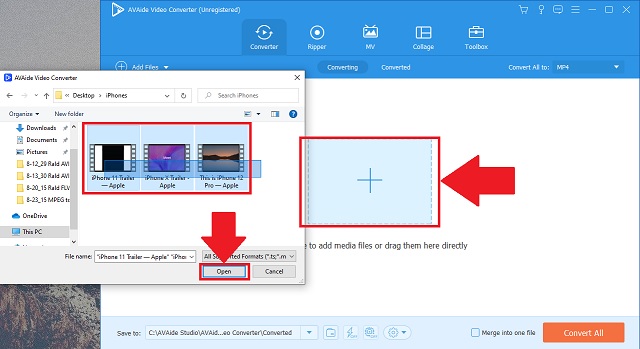
Paso 3Seleccione el formato AVI
Como se indica en la lista, busque el AVI y selecciónelo como formato de conversión.
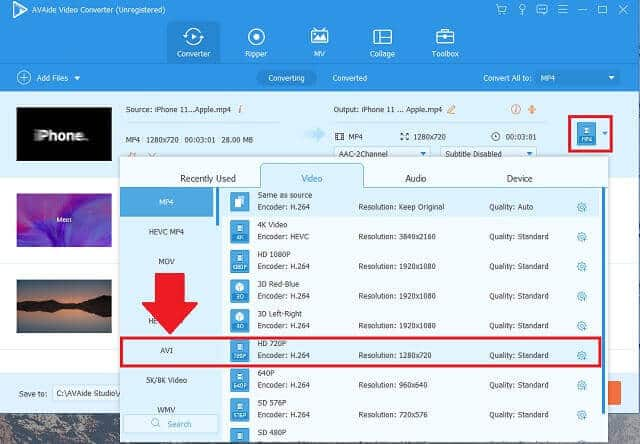
Etapa 4Inicie la conversión y configure la carpeta de archivos
Luego, para convertir su M4V protegido a AVI, haga clic en el Convertir todo botón. Al hacer esto, la herramienta comienza a funcionar.
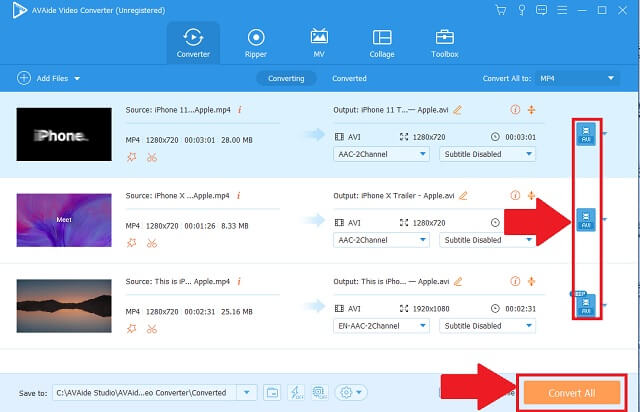
Paso 5Verifique los archivos AVI guardados
Para asegurar sus archivos AVI completos, el software abrirá inmediatamente la ubicación de la carpeta para verificar sus archivos AVI.
Para verificar sus archivos de video terminados, al finalizar, la herramienta abrirá automáticamente el destino de salida.
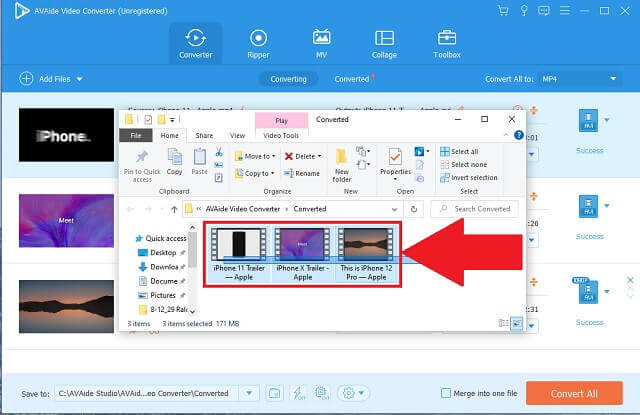
- El convertidor se puede descargar e instalar en la mayoría de los móviles, ordenadores con Windows y Mac.
- Tiene funciones para mejorar y editar.
- La velocidad es más rápida que otras soluciones similares.
- Proporciona preferencias de múltiples formatos.
- Permite que la conversión grupal se realice de una vez sin pérdida de velocidad y calidad.
- No hay grabadora de DVD disponible.
Parte 3. Preguntas frecuentes sobre M4V y AVI
¿Por qué debo convertir mi M4V?
Este tipo de contenedor multimedia fue desarrollado por Apple. Dado que está protegido por DRM, la reproducción no autorizada le impide usar los archivos en otros dispositivos no compatibles.
¿Se puede reproducir el formato AVI en iPad?
Si. Al usar un reproductor predeterminado, el iPad reproduce varios archivos de audio y video.
¿Cómo puedo comprobar que tengo un archivo protegido por DRM?
Simplemente, seleccione el archivo multimedia. Luego, acceda al menú Propiedades. Busque la pestaña Detalles y busque Protegido. Verá 'Sí' o 'No'.
Hay toneladas de formas más simples de encontrar y usar convertidores de M4V a AVI en línea. AVAide Video Converter, CloudConvert, QuickTime Player y Handbrake lo ayudarán sólidamente. No hay razones para no reproducir nuestros archivos de video en los dispositivos disponibles que tenemos. Puede descargar las herramientas recomendadas y probar.
Su caja de herramientas de video completa que admite más de 350 formatos para conversión en calidad sin pérdidas.
Convierta a AVI
- Convierta MKV a AVI
- Convierte MP4 a AVI
- Convierte WMV a AVI
- Convierte WMV a AVI
- Convierta DivX a AVI
- Convierta FLV a AVI
- Convierte MPEG a AVI
- Convierte M4V a AVI
- Convierta MTS a AVI
- Convierte SWF a AVI
- Convierta VOB a AVI
- Convierta WebM a AVI
- Convierte F4V a AVI
- Convertir XviD a AVI
- Convertir RMVB a AVI
- Convertir 3GP a AVI
- Convertir MXF a AVI
- Convertir M2TS a AVI
- Convertir AMV a AVI
- Convertir TRP a AVI
- Convertir OGV a AVI
- Convertir DV a AVI
- Convertir MPG a AVI
- Convertir MTV a AVI




